Настройка Ledger nano s
Обновление прошивки Nano S происходит через приложение Ledger Manager
Последняя версия прошивки Nano S на данный момент- 1.3.1. Проверить свою прошивку Nano S Вы можете, выбрав Настройки> Устройство> Прошивка
Если у вас установлена старая версия прошивки (1.0, 1.1 или 1.2), убедитесь, что у вас есть резервная копия длиною в 24 слова, которую вы скопировали на свой список восстановления при авторизации устройства. Обновление прошивки сотрет ваши учетные записи, и вам придется их восстановить с помощью этой резервной копии. Не обновляйте прошивку без резервного копирования.
Если вы запускаете версию 1.3.1, вам не нужно самостоятельно делать какие-либо обновления: процесс будет запущен автоматически. С этой версии процесс обновления не будет стирать информацию с вашего устройства.
Ниже приведены пошаговые инструкции для обновления вашего Nano S:
– Установите Ledger Manager (требуется браузер Chrome или Chromium) и запустите его.
– Менеджер Ledger — это приложение Chrome, созданное для обновления прошивки Nano S, а также для установки или удаления приложений на самом Nano S.
– Подключите Nano S, введите свой PIN-код и перейдите к панели инструментов.
– В приложении Ledger Manager (на вашем ПК) выберите вкладку «Прошивка» в левом столбце и нажмите на зеленую кнопку «Установить» (см. Рисунок ниже)
Nano S потребует вашего подтверждения:
– Подтвердите обновление вашего Nano S (вы можете проверить версию и отпечаток пальца)
– Подождите, пока не закончится установка новой прошивки. Этот шаг может занимать от нескольких секунд до нескольких минут.
– Не отключайте устройство от сети и подождите, пока не появится сообщение «Добро пожаловать».
Ваш Nano S замигает.
Если у вас стояла версия 1.2 или еще более старая прошивка, вам нужно восстановить вашу конфигурацию: отклонить настройку как нового устройства, нажав на значок крестика в сообщении «Настроить как новое устройство?» и выберите «Восстановить конфигурацию» с помощью правой кнопки. Следуйте инструкциям по повторному импорту резервной копии.
Когда ваше устройство будет готово, вы должны переустановить приложения, которые хотите использовать. Перейдите на вкладку «Приложения» в диспетчере, и для каждого приложения, которое вы хотите установить, нажмите на значок зеленой стрелки. Если установка приложения не удалась, попробуйте сначала отключить устройство и снова подключить его.
Теперь ваше устройство обновлено и готово к использованию!
ledger-nanos.ru
Как настроить Ledger Nano S: Пошаговая инструкция от DTI
Подготовили пошаговую инструкцию по настройке и использованию криптокошелька Ledger Nano S.
О Ledger
Компания Ledger выпускаетаппаратные криптокошельки, обеспечивающие «холодное хранение» цифровых активов по аналогии с флешками для файлов. Список криптовалют, с которыми работают устройства Ledger, доступен на их сайте.
#справка Аппаратные кошельки считаются наиболее безопасным способом хранения криптоактивов. Однако в начале февраля в Ledger была обнаружена уязвимость — средства могут похитить в момент подключения к компьютеру
#интересное В январе 2018 года Ledgerобъявил о сотрудничестве с децентрализованным криптообменником Radar Relay. Этот сервис позволяет владельцам аппаратных кошельков покупать и продавать цифровые валюты напрямую друг другу. Читать инструкцию по интеграции кошелька с обменником вблоге Radar Relay
В данной инструкции мы расскажем, как настроить для использования Ledger Nano S#подробнее О характеристиках и аналогах устройства в статье Bitcoinfox
Nano S управляется при помощи двух кнопок на корпусе (см. картинку ниже). Доступ к кошельку осуществляется через приложение для компьютера, к которому Ledger подключается через USB-кабель.
Внешний вид Ledger Nano S:
Видео-обзор внешнего вида и включения Ledger Nano S:
Первое подключение
При первом использовании Ledger проводится настройка безопасности.
Шаг 1. Подключите устройство к компьютеру при помощи провода. Когда на экране Ledger появится приветственная надпись, нажмите на обе кнопки на корпусе (см. картинку выше). После смены надписи снова нажмите на обе кнопки, чтобы перейти к выбору PIN-кода.
Шаг 2. Установите PIN-код из 4–8 цифр.
- Нажмите на обе кнопки.
- Выберите первую цифру при помощи кнопок (правая увеличивает цифру, левая ее уменьшает). Для подтверждения выбора нажмите на обе кнопки.
- После выбора четырех цифр можно закончить установку PIN-кода (на пятой позиции появится галочка — выбор также подтверждается обеими кнопками). Также можно продолжить установку, выбрав следующие цифры.
Шаг 3. Нажмите на обе кнопки и воспроизведите PIN-код. Цифры выбираются и подтверждаются, как в предыдущем шаге. Установленный PIN-код будет использоваться для разблокировки устройства при каждом его подключении или при выводе из спящего режима.
Шаг 4. Запишите (безопаснее всего — на бумагу) приватный ключ из 24 слов. Важно сохранить этот порядок слов, так как без него невозможно будет восстановить доступ к кошельку при его поломке, утере или забытом PIN-коде. Потеря доступа к кошельку подразумевает и потерю всех средств на счете. Как получить доступ к приватному ключу:
- Нажмите на обе кнопки.
- На экране устройства будут по очереди показываться 24 слова. Записав первое, перейдите к следующему при помощи правой кнопки.
- После всех 24 слов нажмите на обе кнопки.
Шаг 5. Подтвердите, что правильно записали слова. Система по очереди покажет 2 порядковых номера. Для каждого из них при помощи правой и левой кнопок нужно найти правильное слово в предлагаемом списке. Подтверждение выбора осуществляется нажатием на обе кнопки. После правильного ответа появится надпись Ready.
Шаг 6. Нажмите на обе кнопки, чтобы закончить процесс настройки безопасности.
После завершения настройки безопасности Ledger готов к работе. Важно понимать, что кошелек используется только для хранения криптовалюты. Чтобы завести счет и проводить транзакции (переводить и получать деньги), нужно установить два приложения — одно для настройки устройства, второе — кошелек для конкретной криптовалюты.
Рассмотрим процесса установки обоих приложений.
Установка приложений
Для общих настроек Ledger
Шаг 1. Скачайте приложение Ledger App Manager для Windows, Mac или Linux по ссылке. С его помощью на устройство устанавливаются приложения для работы с каждой конкретной криптовалютой.
#справка Приложение работает как сервис Google Chrome, поэтому нужно скачать данный браузер по ссылке и установить его
Нажмите «установить», а затем «запустить», чтобы войти в приложение.

Для работы Ledger Manager устройство должно быть подключено к компьютеру и разблокировано. Также на нем нужно выйти в главное меню — при нахождении в настройках или в приложении конкретной валюты Manager работать не будет.
Шаг 2. Установите приложение для нужной валюты, кликнув на зеленую стрелку (на примере — установка приложения для Bitcoin). В процессе установки нужно будет подтвердить ее на устройстве, нажав на правую кнопку.
#справка Одновременно на устройстве может быть установлено не более 5 приложений. Чтобы работать с большим количеством валют, приложения необходимо удалять и заново устанавливать — баланс кошелька от этого не изменится
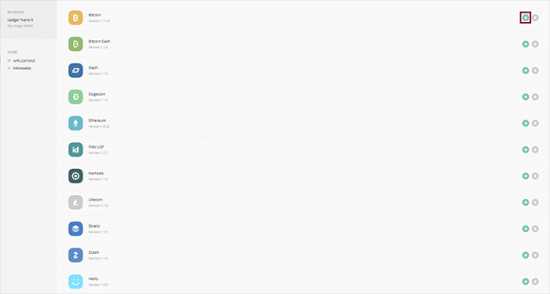
Далее можно переходить к установке приложения для компьютера. Чтобы оно запустилось, закройте Ledger Manager.
Для настройки кошельков
Кошельки настраиваются уже на компьютере.Приложений для их настройки существует три — для Bitcoin, его форков и альткоинов; Ethereum и Ethereum Classic; Ripple. Список поддерживаемых валют и рекомендации по работе с ними можно посмотреть вспециальном разделе поддержки.
Установка приложения для Bitcoin, его форков и альткоинов
Шаг 1. Скачайте приложение для Windows, Mac и Linux по ссылке.
#справка Приложение работает как сервис Google Chrome, поэтому нужно скачать данный браузер по ссылке и установить его
Нажмите «установить», а затем «запустить», чтобы войти в приложение.
#справка Если приложение не запускается, проверьте, чтобы другие приложения Ledger, в том числе Ledger App Manager, были закрыты

Шаг 2.На устройстве войдите в установленное ранее приложение для выбранной валюты. Для этого перейдите к иконке нужной валюты при помощи правой и левой кнопок, а затем подтвердите выбор, нажав на обе.
Если после входа кошелек на компьютере не открылся, на устройстве перейдите в Settings, затем в опции Browser support выберите режим No. После этого вернитесь в главное меню приложения.
#справка Режим Browser support нужен для совместимости Ledger с некоторыми другими кошельками, например,MyEtherWallet. Другие возможные причины некорректной работы приложения для конкретной валюты можно узнать насайте поддержки
Шаг 3. Выберите между Bitcoin и Bitcoin Cash и между типами адреса.

После этого приложение синхронизирует данные с блокчейном — процесс может занять некоторое время. Поэтому не паникуйте, если не сразу увидите актуальный баланс.
По окончании синхронизации вы увидите главный экран приложения. На нем можно узнать баланс кошелька, перевести с него деньги, пополнить, изменить настройки. Также есть возможность добавить новый аккаунт, чтобы совершать транзакции с разных счетов.
#справка Несколько аккаунтов можно создать, только если они непустые

Установка приложения для Ethereum
Установка приложения для Ethereum (скачивается по ссылке) аналогична процессу для биткоин-приложения — отличие только в том, что на Шаге 4 будет предложено выбрать между Ethereum и Ethereum Classic.
Установка приложения для Ripple
Установка приложения для Ripple (совместимо только с Windows 7 и выше, скачивается по ссылке) описана вдругой нашей инструкции. Там также можно найти описание процесса открытия онлайн-кошельков для Ripple (GateHub и CoinPayment).
Инструкции от DTI по установке других криптокошельков
Эта статья изначально была опубликована в Дайджесте DTI — нашей еженедельной подборке самых актуальных экономических новостей. Подписаться на Дайджест можно по ссылке.
Читайте больше познавательных статей на blog.dti.team
smart-lab.ru
Кошелек для криптовалюты Ledger Nano S: обзор, как пользоваться
Чтобы преуспеть в нашем жестоком мире, недостаточно уметь зарабатывать деньги, нужно уметь сохранить нажитое непосильным трудом.
Неотъемлемым атрибутом богатого человека является прочный железный ящик с замком, для хранения документов и материальных ценностей. Те же самые ящики, или как их по-другому называют сейфы, только размером побольше используются в государственных и частных финансовых учреждениях. В прямом переводе с английского слово safe обозначает в безопасности или беспроигрышный, такая характеристика как нельзя лучше подходит к предмету нашей обзорной статьи холодному кошельку ledger nano s.

Мультивалютный кошелек Ledger Nano S
Расскажем поподробнее о том, что из себя представляет леджер нано. Для начала надо честно признать, что сравнение криптокошелька с несгораемым шкафом для хранения заначки не совсем корректно. Никаких электронных денег он не содержит. Аппаратный кошелек ledger nano s это скорее ключ от квартиры, где деньги лежат. Что за квартира, что за ключ и как криптовалюта может хранится в какой-то квартире? Все просто квартира — то блокчейн выбранной вами для хранения криптовалюты, а ledger wallet хранит секретные коды, предоставляющие доступ к вашим виртуальным монетам.
А что будет в случае потери ledger, биткоин, или может быть 20 ETH, к которым кошелек хранил шифры для входа, тоже пропадут? Вовсе нет. Конечно вы станете беднее примерно на 59,00 €, это цена ledger nano s на официальном сайте.
Официальный сайт — www.ledger.com
Но если не потерян шифр восстановления купите себе новое устройство и будете пользоваться. Другое дело утеря мнемоники, состоящей из 24-х случайно подобранных слов. В этом случае действительно все пропало. Правда, если вы использовали аппаратный кошелек ledger nano s в интеграции с MyEtherWallet у вас остались другие, менее безопасные варианты доступа к вашему эфириуму, но это уже совсем другая история.
Можно ли взломать ledger wallet и завладеть секретными кодами? В сети встречались публикации о том, что это в принципе возможно, но реальных прецедентов и жалоб на форумах криптовалютного нейти не удалось.
- Даже если ПК заражен какой-нибудь вредоносной утилитой, в кошелек для криптовалют ledger, через двойную систему защиты ей проникнуть не удастся.
Особенности Ledger Nano S
Привлекательные стороны аппаратного сейфа французкой компании ledger.
- Надежность и безопасность. Устройство снабжено электронным чипом наподобие тех, что применяют при изготовлении кредитных карт. На ledger wallet установлена собственная ОС, предусмотрена проверка целостности прошивки. Все криптовалютные транзакции выполняются непосредственно на устройстве и должны быть подтверждены с помощью придуманного вами пин-кода. Ваши приватные ключи генерируются в процессе активации, к ним не могут добраться не сотрудники фирмы леджер, не другие посторонние лица.
- Удобство. Аппаратный кошелек ledger nano s достаточно прост в использовании. Рабочее устройство с дисплеем и 2-я кнопками, плюс программа Ledger Live с официального сайта производителя вот и все, что необходимо для работы с виртуальными активами.
- Возможность начать все сначала. В случае сбоя, холодный кошелек ledger не трудно восстановить при помощи секретной фразы.
- Совместимость online wallet. Устройство можно интегрировать с другими кошельками (Electrum, Bitgo, MEV), для безопасного осуществления переводов.
Комплектация Ledger
Вместе с устройством nano s, официальный сайт при покупке вышлет:
- Руководство пользователя. К электронному кошельку ledger инструкция на русском, к сожалению, отсутствует.
- Пронумерованные листы из плотной белой бумаги, для записи seed.
- USB кабель, чтобы подключить устройство к ПК. Для работы с гаджетами на платформе андроид или компьютерами Mac, соединительный шнур приобретается отдельно.
- Брелок со шнурком, для того чтобы носить ledger wallet постоянно с собой.

Весь ledger completely поставляется в качественной картонной коробке, запаянной в полиэтилен. Как заявляет руководство компании, упаковка принципиально не маркируется голографическими пломбами, поскольку их достаточно легко подделать. Для аппаратного сейфа ledger установка подлинности происходит при подключении.


Где купить оригинальный кошелек, официальный сайт

Бесплатный совет тем пользователям кто не знает, где ledger купить и как пользоваться. Войдите на официальный сайт компании и закажите устройство непосредственно у производителя. Оплатить можно банковской картой или криптовалютой, доставка из Франции бесплатна.
Остерегайтесь подделок ledger. Если вариант покупки во Франции вам по какой-то причине не подходит, можете купить леджер на Amazon. Список авторизованных дистрибьюторов находится в разделе
Какие валюты поддерживает кошелек Ledger Nano S
Холодный кошелек ledger поддерживает больше сорока криптомонет и все токены ERC-20, и список периодически обновляется. Основные криптовалюты:
- Bitcoin;
- Bitcoin Cash;
- Ethereum;
- Ethereum Classic;
- Litecoin;
- Dogecoin;
- Riple.
Контролировать баланс можно не подключая кошелек при помощи приложения Ledger Live.

Как пользоваться кошельком
После подключения устройства и завершения проверки подлинности необходимо создать pin-код. Запускается процесс настройки нажатием обеих кнопок, аналогично выполняется и подтверждение. Если требуется перейти в другой раздел меню, необходимо на Ledger использовать поочередно каждую из кнопок.

Создайте pin и сохраните в надежном месте, желательно в бумажном варианте. После этого необходимо сгенерировать и сохранить мнемоническую фразу из 24 слов. Устройство запросит подтверждение целостности seed, вы будете должны ввести кодовые слова в такой же последовательности, как они были созданы.

Теперь нужно синхронизировать устройство. Скачайте и установите Ledger Live, привяжите кошелек к программе следуя инструкции, все подтверждения на устройстве выполняются правой кнопкой. Отключите и снова подключите флешку, найдите в Live пункт Manager, введите pin-код и подтвердите синхронизацию.


После этого, можно приступать к установке приложений для работы с выбранными криптовалютами. Доступны продвинутые опции для управления транзакциями, в том числе изменение комиссионного сбора и замена транзакции. Каждая операция требует подтверждения pin-кодом.
Инструкция, как переводить криптовалюту
Для получения денег выберите монету из списка, или установите новый кошелек. Добавьте аккаунт и синхронизируйтесь с портфолио, проверьте совпадение адресов в компьютере и на экране Ledger и нажмите «Подтвердить» (Verify), не забывайте о правой кнопке на флешке. После этого адрес для получения станет доступен, можно принимать входящие транзакции.

На первой странице Ledger Live отображается баланс кошелька. Фиатный эквивалент можно изменить в параметрах настроек. После подключения устройства выбираем в приложении Live значение Send.

Значок в графе куда нужно ввести адрес получателя активирует веб-камеру, если она у вас есть, для сканирования QR-кода отправки. Это значительно упростит процесс перевода средств. В меню «Подсказки», доступна информация о способах изменения комиссии за транзакцию. Подтверждаем перевод кнопкой на устройстве ledger nano s. Мини-экран кошелька отобразит сумму и адрес перевода. Готово, транзакция состоялась, проверить данные можно в блокчейн-эксплорере переводимой криптовалюты.

Для интеграции с MyEtherWallet, войдите на сайт MEW, укажите «Открыть при помощи Ledger», и во всплывшем окне Select HD derivation path выберите Ledger(ETH).

Потом кликните «Разблокировать» и доступ к MEW будет открыт. Теперь леджер будет защищать ключи от взлома.

Выполняем обновление ledger:
- Установите последнюю версию Ledger Live.
- Удалите все кошельки, это никак не повлияет на сохранность монет.
- Откройте менеджер.
- Подключите и разблокируйте леджер.
- Разрешите менеджер на вашем устройстве.
- Нажмите на синюю кнопку «Обновить», она появляется, если доступно обновление прошивки.
- Нажмите «Продолжить».
- Обновление ledger, номер прошивки и идентификатор в цикле, будут отображается на мини-дисплее устройства.
- Проверьте совпадение идентификатора в Ledger Live с идентификатором на флешке.
- Правой кнопкой подтвердите обновление и введите pin-код, должна произойти перезагрузка.
- Введите свой PIN-код для подтверждения. Ваше устройство перезагрузится.
- Когда на экранчике кошелька появится надпись «Обновление», отключите устройство, нажмите и удерживайте левую кнопку.
- Снова подключитесь к ПК.
- Отпустите кнопку, как только загрузчик отобразится.
Процесс обновления продолжится автоматически, ждите сообщения в Ledger Live. По окончанию обновления, введите pin-код и выполните подтверждение нажатием обеих кнопок. Готово, можно переустанавливать кошельки.
Приложения Ledger Wallet Nano S
Каждая из виртуальных валют доступна владельцу кошелька в виде отдельного приложения. Установив программу Ledger Live и подключив устройство можно подобрать и установить ответствующую вашей криптовалюте программу и потом сгенерировать новый кошелек следуя инструкции. На аппаратный кошелек леджер можно устанавливать до 18 монет. В списке присутствуют все популярные криптовалюты. После удаления одного из альткоинов, его впоследствии можно легко восстановить, приватные ключи хранятся в памяти устройства.
Ledger безопасность и Authenticator
Лучше всего проверять подлинность аппаратных кошельков ledger используя криптографическую аттестации. Как она происходит? Приложение Ledger Wallet Chrome отправляет в адрес кошелька случайное значение в качестве вызова. Затем Nano подписывает это случайное значение и версию прошивки, используя встроенный закрытый ключ, который используется некоторыми пакетами. Утилита Chrome знает открытый ключ и может проверить подпись. Ledger, подделка с неоригинальной прошивкой не пройдет аттестационный тест. Не зная закрытого ключа Ledger, пройти аттестацию практически невозможно.
Все вызовы API защищены специальным кодом, сгенерированным во время начальной проверки. Без него невозможно запросить серверы компании разработчика.
Аттестация не влияет на конфиденциальность. Официальный сайт Ledger использует набор ключей, которые распределяются по группам (например, для 10 000 пользователей). Это делается для того, чтобы полностью избежать отслеживания и в случае масштабной хакерской атаки не допустить взлома всей пользовательской базы.
Как восстановить кошелек после утери
Если вы потеряли ledger nano s, а затем купили новый и хотите восстановить старые адреса, на которых деньги лежат, это очень легко сделать если сохранилась мнемоника. При запуске появится надпись «Configure as new devise?», нажав левую кнопку устройства, отменяем создание нового кошелька.

Правой кнопкой соглашаемся с предложением «Restore a configuration?» (Восстановить). Создаем пин-код, неважно прежний или новый:

- Нажмите обе кнопки, когда увидите на устройстве «Choose a PIN code».
- Нажмите правую или левую кнопку, чтобы выбрать первую цифру вашего PIN-кода.
- Нажмите обе кнопки, чтобы выбрать цифру.
- Повторяйте процесс, пока не будут выбраны все цифры вашего PIN-кода.
- Выберите галочку и нажмите обе кнопки для ввода PIN-кода.
- Введите PIN-код еще раз.
Приступаем к введению секретной фразы.
- Нажмите правую кнопку, чтобы выбрать длину фразы восстановления (12, 18 или 24 слова).
- Нажмите обе кнопки для входа.
- Выберите первую букву Слова № 1(Word #1), нажав правую или левую кнопку. Нажмите обе кнопки, чтобы выбрать букву.
- Выберите вторую букву слова № 1. Повторяйте, пока устройство не покажет предложенные слова на выбор.
- Выберите Слово № 1 из предложенных слов. Нажмите обе кнопки, чтобы выбрать его.
- Повторите процедуру для каждого слова вашей фразы восстановления.
Если вы успешно ввели фразу для восстановления, устройство готово к работе. Если seed не подходит попробуйте еще раз, будьте очень внимательны при вводе. Утерянную мнемонику восстановить невозможно.
Что делать, если ledger завис при обновлении.
- Отключите устройство.
- Перезапустить перезапустите Ledger Live.
- Подключите кошелек снова.
- Откройте менеджер, обновление должно запустится.
Чтобы установить программу аутентификации FIDO U2 на леджер, необходимо:
- Открыть «Менеджер» в Ledger Live.
- Подключить и разблокировать устройство Ledger.
- Установить FIDO U2F из каталога приложений.
- На экране будет отображаться Processing…
- После подтверждения, откройте FIDO U2F на приборной панели вашего устройства.
Вы можете использовать приложение в качестве двухфакторки на сайтах, поддерживающих FIDO, например, на фейсбуке.
Сравнение Ledger Nano S и Trezor
Приведем сравнительную таблицу Ledger с ближайшим конкурентом Trezor.

| Кошельки | Монеты | Цена (руб) | Год выпуска | Габариты | Экран | Кабель | Сертификация |
|---|---|---|---|---|---|---|---|
| Ledger Nano S | 42 (+ ERC20) | 5990 | 2017 | 98x18x9 16.2 гр | 250×30 pix OLED | Micro USB | CC EAL 5+ |
| Trezor | 15 (+ ERC20) | 7990 | 2013 | 60×30х6 12 гр | 250×30 pix OLED | Micro USB | CE and RoHS |
Как видим по критериям цена—качество Ledger Nano S опережает своего визави. Правда, недавно вышла новая версия TREZOR Model T. Этот кошелек имеет увеличенный сенсорный дисплей и по набору криптовалюты не уступает леджеру, но продается на официальном сайте за 149 EUR.
Отзывы о кошельке
Локальный кошелек ledger nano s судя по отзывам на форумах пользуется популярностью у владельцев криптовалюты. Конечно, если вы покупали кошелек по объявлению и достался китайский ledger подделка, то у вас проблемы. Но оригинальный леджер хороший кошелек. Он стоит недорого, надежен и поддерживает достаточное количество альткоинов.
Что еще нужно для криптостарателя? Разве что, побольше монет для хранения в леджере и повыше курс на биржах. Но если вы уже успели скопить пусть и не сильно большой криптовалютный капитал, то лучшего варианта хранения, чем аппаратные сейфы не существует. Не забывайте о том, что фишеры не побрезгуют даже небольшой суммой, если она плохо лежит.
Подписывайтесь на наши ресурсы и читайте комментарии, там иногда умные люди пишут умные вещи.
Подписывайтесь на новости AltCoinLog в Vkontakte
Похожие материалы:
Readers Rating: 0 0 votesaltcoinlog.com
Как настроить Ledger Nano S
Подготовили пошаговую инструкцию по настройке и использованию криптокошелька Ledger Nano S.
О Ledger
Компания Ledger выпускает аппаратные криптокошельки, обеспечивающие «холодное хранение» цифровых активов по аналогии с флешками для файлов. Список криптовалют, с которыми работают устройства Ledger, доступен на их сайте.
#справка Аппаратные кошельки считаются наиболее безопасным способом хранения криптоактивов. Однако в начале февраля в Ledger была обнаружена уязвимость — средства могут похитить в момент подключения к компьютеру
#интересное В январе 2018 года Ledger объявил о сотрудничестве с децентрализованным криптообменником Radar Relay. Этот сервис позволяет владельцам аппаратных кошельков покупать и продавать цифровые валюты напрямую друг другу. Читать инструкцию по интеграции кошелька с обменником в блоге Radar Relay
#подробнее О характеристиках и аналогах устройства в статье Bitcoinfox
Nano S управляется при помощи двух кнопок на корпусе (см. картинку ниже). Доступ к кошельку осуществляется через приложение для компьютера, к которому Ledger подключается через USB-кабель.
Внешний вид Ledger Nano S:
Видео-обзор внешнего вида и включения Ledger Nano S:
к оглавлению ↑
Первое подключение
При первом использовании Ledger проводится настройка безопасности.
Шаг 1. Подключите устройство к компьютеру при помощи провода. Когда на экране Ledger появится приветственная надпись, нажмите на обе кнопки на корпусе (см. картинку выше). После смены надписи снова нажмите на обе кнопки, чтобы перейти к выбору PIN-кода.
Шаг 2. Установите PIN-код из 4–8 цифр.
- Нажмите на обе кнопки.
- Выберите первую цифру при помощи кнопок (правая увеличивает цифру, левая ее уменьшает). Для подтверждения выбора нажмите на обе кнопки.
- После выбора четырех цифр можно закончить установку PIN-кода (на пятой позиции появится галочка — выбор также подтверждается обеими кнопками). Также можно продолжить установку, выбрав следующие цифры.
Шаг 3. Нажмите на обе кнопки и воспроизведите PIN-код. Цифры выбираются и подтверждаются, как в предыдущем шаге. Установленный PIN-код будет использоваться для разблокировки устройства при каждом его подключении или при выводе из спящего режима.
Шаг 4. Запишите (безопаснее всего — на бумагу) приватный ключ из 24 слов. Важно сохранить этот порядок слов, так как без него невозможно будет восстановить доступ к кошельку при его поломке, утере или забытом PIN-коде. Потеря доступа к кошельку подразумевает и потерю всех средств на счете. Как получить доступ к приватному ключу:
- Нажмите на обе кнопки.
- На экране устройства будут по очереди показываться 24 слова. Записав первое, перейдите к следующему при помощи правой кнопки.
- После всех 24 слов нажмите на обе кнопки.
Шаг 5. Подтвердите, что правильно записали слова. Система по очереди покажет 2 порядковых номера. Для каждого из них при помощи правой и левой кнопок нужно найти правильное слово в предлагаемом списке. Подтверждение выбора осуществляется нажатием на обе кнопки. После правильного ответа появится надпись Ready.
Шаг 6. Нажмите на обе кнопки, чтобы закончить процесс настройки безопасности.
После завершения настройки безопасности Ledger готов к работе. Важно понимать, что кошелек используется только для хранения криптовалюты. Чтобы завести счет и проводить транзакции (переводить и получать деньги), нужно установить два приложения — одно для настройки устройства, второе — кошелек для конкретной криптовалюты.
Рассмотрим процесса установки обоих приложений.
к оглавлению ↑
Установка приложений
Для общих настроек Ledger
Шаг 1. Скачайте приложение Ledger App Manager для Windows, Mac или Linux по ссылке. С его помощью на устройство устанавливаются приложения для работы с каждой конкретной криптовалютой.
#справка Приложение работает как сервис Google Chrome, поэтому нужно скачать данный браузер по ссылке и установить его
Нажмите «установить», а затем «запустить», чтобы войти в приложение.
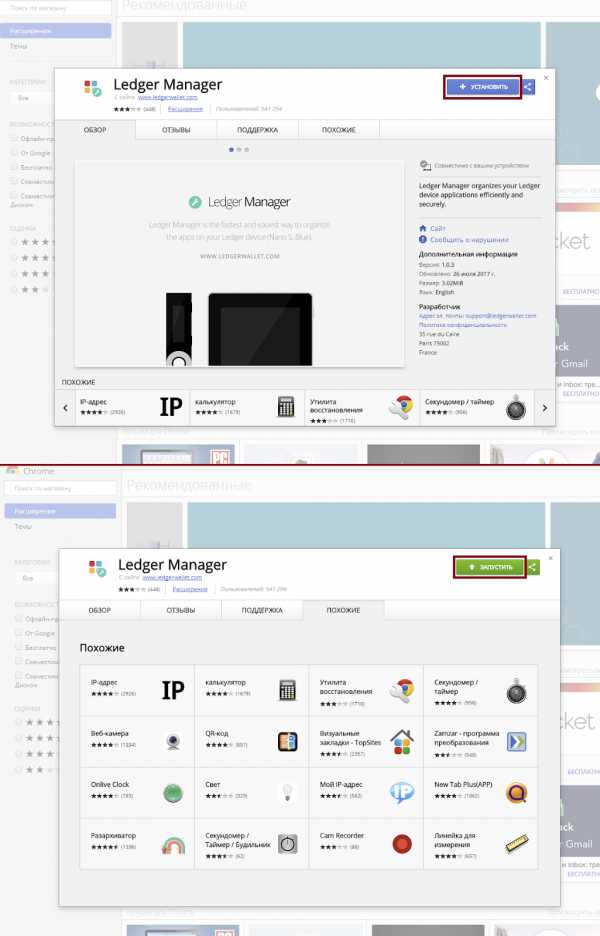
Для работы Ledger Manager устройство должно быть подключено к компьютеру и разблокировано. Также на нем нужно выйти в главное меню — при нахождении в настройках или в приложении конкретной валюты Manager работать не будет.
Шаг 2. Установите приложение для нужной валюты, кликнув на зеленую стрелку (на примере — установка приложения для Bitcoin). В процессе установки нужно будет подтвердить ее на устройстве, нажав на правую кнопку.
#справка Одновременно на устройстве может быть установлено не более 5 приложений. Чтобы работать с большим количеством валют, приложения необходимо удалять и заново устанавливать — баланс кошелька от этого не изменится
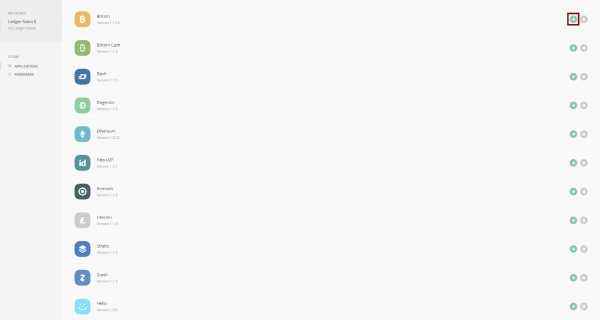
Далее можно переходить к установке приложения для компьютера. Чтобы оно запустилось, закройте Ledger Manager.
к оглавлению ↑
Для настройки кошельков
Кошельки настраиваются уже на компьютере. Приложений для их настройки существует три — для Bitcoin, его форков и альткоинов; Ethereum и Ethereum Classic; Ripple. Список поддерживаемых валют и рекомендации по работе с ними можно посмотреть в специальном разделе поддержки.
Установка приложения для Bitcoin, его форков и альткоинов
Шаг 1. Скачайте приложение для Windows, Mac и Linux по ссылке.
#справка Приложение работает как сервис Google Chrome, поэтому нужно скачать данный браузер по ссылке и установить его
Нажмите «установить», а затем «запустить», чтобы войти в приложение.
#справка Если приложение не запускается, проверьте, чтобы другие приложения Ledger, в том числе Ledger App Manager, были закрыты
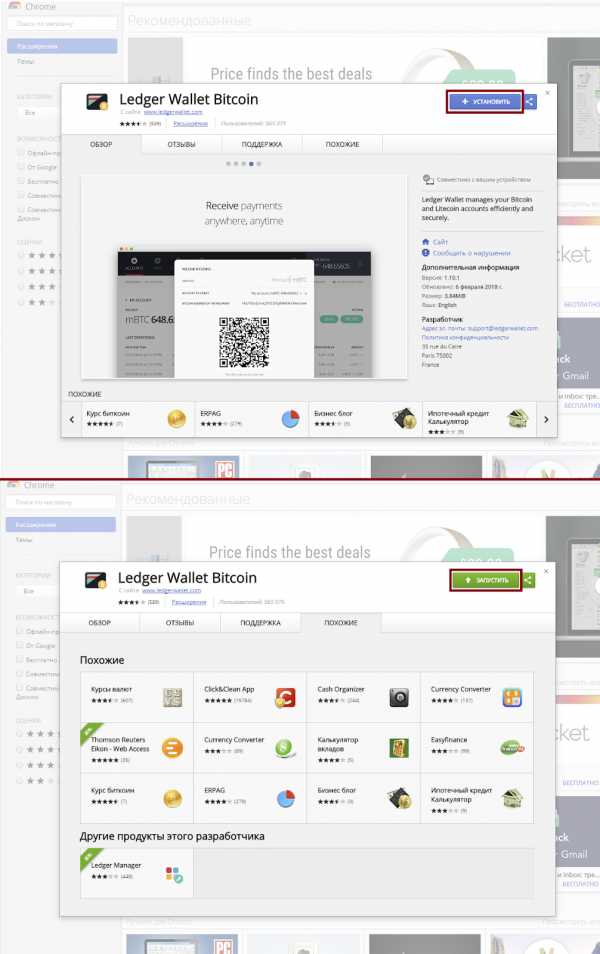
Шаг 2. На устройстве войдите в установленное ранее приложение для выбранной валюты. Для этого перейдите к иконке нужной валюты при помощи правой и левой кнопок, а затем подтвердите выбор, нажав на обе.
Если после входа кошелек на компьютере не открылся, на устройстве перейдите в Settings, затем в опции Browser support выберите режим No. После этого вернитесь в главное меню приложения.
#справка Режим Browser support нужен для совместимости Ledger с некоторыми другими кошельками, например, MyEtherWallet. Другие возможные причины некорректной работы приложения для конкретной валюты можно узнать на сайте поддержки
Шаг 3. Выберите между Bitcoin и Bitcoin Cash и между типами адреса.
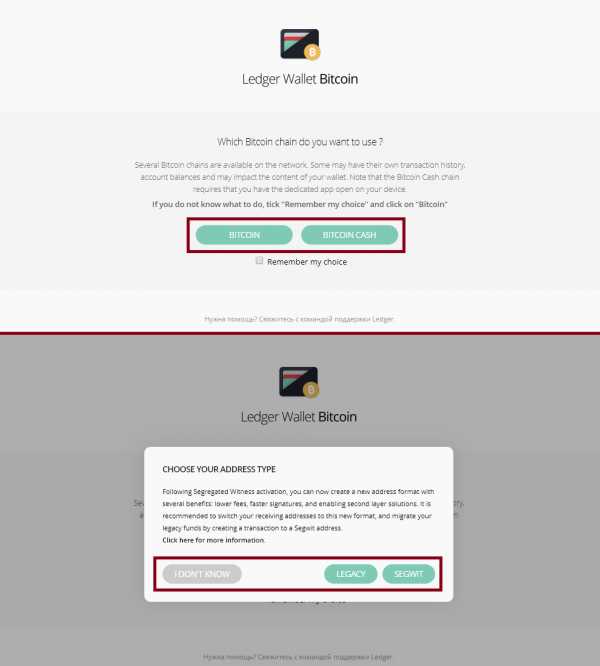
После этого приложение синхронизирует данные с блокчейном — процесс может занять некоторое время. Поэтому не паникуйте, если не сразу увидите актуальный баланс.
По окончании синхронизации вы увидите главный экран приложения. На нем можно узнать баланс кошелька, перевести с него деньги, пополнить, изменить настройки. Также есть возможность добавить новый аккаунт, чтобы совершать транзакции с разных счетов.
#справка Несколько аккаунтов можно создать, только если они непустые

Установка приложения для Ethereum
Установка приложения для Ethereum (скачивается по ссылке) аналогична процессу для биткоин-приложения — отличие только в том, что на Шаге 4 будет предложено выбрать между Ethereum и Ethereum Classic.
Установка приложения для Ripple
Установка приложения для Ripple (совместимо только с Windows 7 и выше, скачивается по ссылке) описана в другой нашей инструкции. Там также можно найти описание процесса открытия онлайн-кошельков для Ripple (GateHub и CoinPayment).
к оглавлению ↑
Инструкции от DTI по установке других криптокошельков
Эта статья изначально была опубликована в Дайджесте DTI — еженедельной подборке новостей об экономике и новых технологиях. Подписаться на Дайджест можно по ссылке.
blog.dti.team
Кошелек Ledger Nano S — настройка и перевод монет
Вот и пришел заказанный мной аппаратный мультивалютный кошелек Ledger Nano S из самой Франции. Где и как его купить поговорим в конце, а сейчас краткий обзор, настройка и какие приложения использовать для работы с разными криптовалютами на этом кошельке.
Что такое Ledger Nano S
Ledger Nano S криптовалютный кошелек, на подобии обычной флэшки, который содержит в себе информацию о ваших сбережениях. Все верно, вся информация хранится именно на ней, а не на каких-то там серверах, которые принадлежат другим людям. Если вдруг кошелек украли, то войти в него не зная PIN код невозможно, как и отправить деньги. Если вы потеряли кошелек, тоже не беда, всегда можно приобрести новый, и введя, правильно кодовые слова, доступ к сбережениям будет восстановлен. Кошелек отличается повышенной безопасностью, т.к. приватный ключ хранится на самом устройстве и добраться до него злоумышленникам невозможно, а подтверждать транзакцию необходимо кнопками на кошельке, так что даже зараженный вирусом компьютер не перехватит ваши пароли и PIN код.
С какими криптовалютами работает Ledger Nano S
Список достаточно обширный bitcoin, ethereum, litecoin, zcash, dash, ripple, bitcoin cash и gold, а так же другие альткоины:
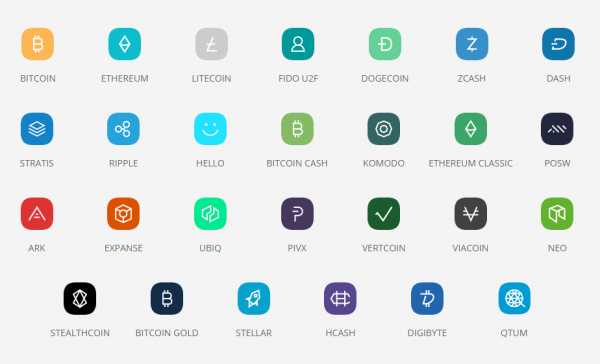
Компания старается добавлять оперативно новые перспективные монеты.
Но давайте поговорим о самом кошельке. Приходит кошелек упакованный в коробку под термопленкой.
 В комплекте не так много позиций:
В комплекте не так много позиций:
- Сам кошелек.
- Провод USB для подключения к компьютеру.
- Конверт в котором на одной написан сайт, а на второй распечатано 24 строки под кодовые слова.
- Кольцо, шнурок на шею и шнурок для ключа.

Первоначальная настройка Ledger Nano S
Первым делом подключаем свой новый кошелек к компьютеру имеющимся в комплекте шнурком. Устройство высветит на экранчике приветствие и попросит нажать 2 кнопки для начала работы. Управление достаточно простое, левая и правая кнопка служат для переключения, а две кнопки одновременно заменяют кнопку применить или ввод.

Нажимаем обе кнопки и устройство спрашивает “Настроить как новое устройство?” Выбираете “да” правой кнопкой если это так, если вы восстанавливаете то левую.

- Выберите PIN код. Нажимаем 2 кнопки и переходим к введению PIN кода. Левая и правая кнопки меняют цифры, обе кнопки сохраняют и переходят к следующей цифре.

После чего устройство попросит повторить PIN code.

Проделываем ту же процедуру, что и при первом введении PIN кода, после чего устройство предложит записать кодовые фразы для восстановления доступа к данным. Это будет 24 фразы, которые вы должны записать в специальную табличку, которая лежит в конверте, под теми номерами что выдает устройство.

После того как все слова записаны, устройство предложит выборочно указать два записанных слова. Устройство выдаст номер, а вы выбираете слово, которое было по этим номером. Листочек с кодовыми фразами необходимо хранить в надежном и безопасном месте. Имея эти фразы можно получить доступ к вашим средствам.
На этом первоначальная установка закончена, переходим к установке приложений.
Какие приложения необходимо установить для работы с Ledger Nano S
С завода на Ledger Nano S установлены Кошельки BitCoin и Ethereum. Чтобы работать с другими кошельками, их нужно сначала установить. Но даже если вам нужен только биткоин и эфириум, необходимо установить приложения, для этого переходим на сайте кошелька во вкладку “Приложения” или “APPS”.
На этой странице опускаемся в самый низ и видим ссылки на необходимые нам приложения
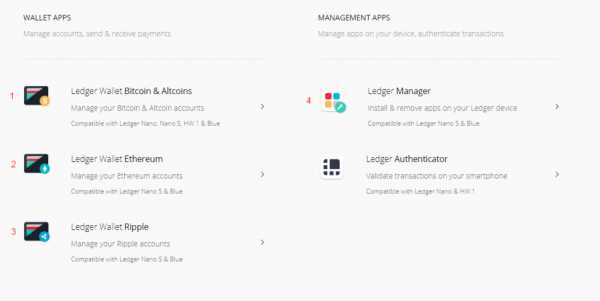
- Приложения для работы с кошельком Bitcoin и Altcoins, в мануалах этого нет, и называется он теперь тоже кошелек Биткоин, но он же служит для управления другими криптовалютами, кроме Эфира и Рипл.
- Тут все понятно, приложение для работы только с Ethereum.
- Приложения для работы с кошельком Ripple
- Менеджер кошельков для самого устройства.
Если вы будете пользоваться только Битком, Эфиром или риплом, то никаких дополнительных установок делать не нужно, но если вы хотите хранить альткоины, то необходимо сначала установить нужный кошелек на устройство.
После установок приложений, нужно вынести их в более удобный доступ, для этого заходим в меню (такие 3 точки в правом верхнем углу) – дополнительные инструменты – Расширения. Выбираем необходимое приложение, нажимаем подробнее и далее “создать ярлык” на рабочий стол, например.
Как установить дополнительные кошельки на Ledger Nano S для altcoins
Все достаточно просто, заходим в установленный Ledger Manager и выбираем какой кошелек установить, например лайткоин

- Напротив каждой монеты есть стрелочка, которая означает установить и корзина означающая удалить приложение кошелька с устройства. Нажимаем на стрелочку и кошелек устанавливается. После чего закрываем менеджер.
- Открываем приложение кошелька для BitCoin, оно попросит нас подключить устройство и запустить кошелек.
- Запускаем на кошельке приложение LiteCoin и происходит синхронизация с компьютером.
- Мы можем получать или отправлять LiteCoin и по аналогии другие монеты.
Немного огорчает тот момент, что одновременно можно установить только 4 кошелька, за такие деньги можно было установить больше памяти. Как решить эту проблему? Все очень просто, нужно удалить одно из приложений и установить нужное, ваши деньги никуда не исчезнут, они будут храниться записанные в память устройства, приложения нужны лишь для взаимодействия с этой памятью.
Как пополнить кошелек и как перевести криптовалюту с кошелька Ledger
Давайте рассмотрим, как управлять своим кошельком. Для начала запускаем приложение Ledger wallet bitcoin (для управления кошельком с биткоинами и другими криптовалютами), для управления Эфиром и Риплом запускаем соответствующие приложения. Нам открывается интерфейс кошелька
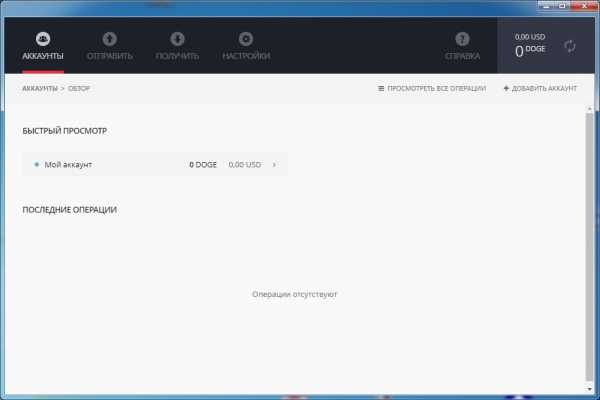
Тут мы видим вкладки “Аккаунт” – с общими данными, “Отправить” и “Получить”, вкладка с настройками и справкой. Можно создать несколько аккаунтов, только если первый аккаунт не пустой. На самом деле все переведено на русский язык, разобраться не составит труда.
Для пополнения кошелька переходим во вкладку “Получить”

Тут все как и в других кошельках, есть 2 варианта пополнения:
- В поле Сумма вводите количество монет, которые хотите получить, и даете сканировать штрих код человеку, который отправляет вам криптовалюту. Можно отправить его по почте или распечатать.
- Второй вариант, более распространенный. Это скопировать адрес получателя и отправить его отправителю или же самому перевести на этот адрес крипту с другого кошелька.
Для отправки монет переходим во вкладку “Отправить”
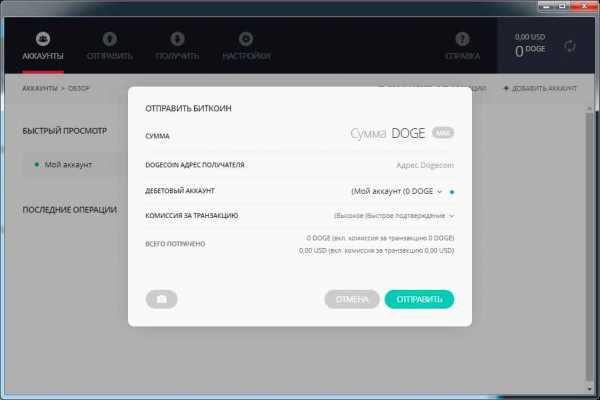
- Вводим сумму, которую хотим перевести.
- Вставляем адрес, на который хотим перевести средства.
- Выбираем аккаунт, с которого будем переводить.
- Выбираем комиссию за транзакцию, от нее зависит скорость перевода.
- Нажимаем отправить.
Вот так просто можно получить и отправить криптовалюту на кошельке Леджер Нано С.
Где и как купить Ledger Nano S
Купить данный криптовалютный кошелек можно на сайте компании перейдя по этой ссылке.
Стоимость кошелька на сегодняшний день 79 евро и бесплатная доставка. Еще перед новым годом он стоил 58 евро, но за доставку пришлось заплатить. Отправили мне его через 5 дней после заказа, а вот сейчас предзаказ только на март.
Как заказать кошелек:
- Добавляете кошелек в корзину, если нужен не один, то выбираете несколько (ранее доставка одного или нескольких кошельков стоила одинаково, 28 евро за все, теперь эту лазейку прикрыли и если купить 10 кошельков, то экономии не получится).
- Вводите страну и индекс, он рассчитывает стоимость доставки, но это было ранее, теперь она бесплатная.
- Вводите свои данные и адрес.
- Выбираете способ оплаты и оплачиваете.
Собственно в покупке данного кошелька нет ничего особенного, все, как и в любом интернет магазине.
Можно сказать, что это одно из лучших решений, в плане безопасности ваших криптовалют.
cryptovod.ru
Ledger Nano S обзор аппаратного кошелька и инструкция по настройке
С массовой пупуляризацией криптовалюты в 2017 году, значительно увеличились случаи хакерской активности и внедрения разнообразных вирусов для похищения токенов.
В связи с этим более остро чем раньше, встал вопрос безопасного хранения наших криптовалютных активов. И самым безопасным вариантом на сегодняшний день являются аппаратные кошельки. Лидерами рынка данных гаджетов являются три производителя Ledger, Keepkey и Trezor.
Навигация по материалу:
Аппаратный кошелек Ledger Nano S
Сегодня мы представим вам обзор самой популярной и признанной в сообществе модели Ledger Wallet Nano S, популярность ее обеспечена несколькими факторами:
- Безупречная надежность — кошелек не разу не был взломан.
- Низкая цена — конкурент Trezor не так сильно отличается по стоимости, но все таки немного дороже.
- Поддержка множества криптовалют — полный список мы представим ниже.

Сделаем небольшую ремарку, когда аппаратные кошельки только появились, мы в редакции Mining-Cryptocurrency.ru относились к ним несколько насторожено и не спешили менять привычные способы хранения наших криптовалютных активов.
Но сейчас, после испытания значительным периодом времени, аппаратные кошельки уже доказали свою надежность и удобство. Поэтому мы решили поделиться с вами информацией о данном способе хранения криптовалюты и показать нюансы запуска и настройки кошелька Ledger Nano S. Гаджет для обзора предоставлен компанией Walletz.ru, официальным реселлером Ledger на территории РФ.
Особенности модели Nano S
 Девайс обладает следующими опциями:
Девайс обладает следующими опциями:
- Мультивалютность.
- Встроенный дисплей.
- Интеграция с программным обеспечением от производителя Ledger.
- Двухфакторная аутентификация.
- Простота восстановления.
Компания Ledger выделяет четыре основные пункта в безопасности кошелька:
- Защищенный модуль на базе ST31/STM32.
- Защита от вредоносного ПО.
- PIN-код.
- Конфиденциальность.
Список поддерживаемых криптовалют
С помощью приложения Ledger Manager от производителя, можно создавать и управлять кошельками для следующих валют:
- Bitcoin
- Ethereum
- Litecoin
- Dogecoin
- Zcash
- Dash
- Stratis
- Ripple
- Bitcoin Cash
- Bitcoin Gold
- Komodo
- Ethereum Classic
- Posw
- PIVX
- ARK
- NEO
- Qtum
- Ubiq
- Sealthcoin
- Viacoin
- Vertcoin
- Expense
Комплектация
- Кошелек Ledger Nano S.
- USB кабель.
- Инструкция.
- Лист восстановления.
- Брелок с ремешком для ношения на шее.

Базовые характеристики
 Габариты — 98х18х9 мм.
Габариты — 98х18х9 мм.- Вес — 16,2 г.
- Разъем — USB тип Micro-B.
- Чипы — ST31h420 (защищенный) + STM32F042.
- Уровень сертификации — CC EAL5+.
- Совместимость — Windows, OS X, Linux.
- Материал — Матовая нержавеющая сталь и пластик.
Начало работы с Ledger Nano S
При первой установке вы должны задать PIN-код, чтобы защитить устройство от нежелательного вторжения. Вскоре вы получите начальный пароль, который сможете использовать для создания личных ключей. Запишите этот начальный пароль и храните его в безопасном месте, НЕ на компьютере, поскольку его будет достаточно, чтобы получить доступ ко всем вашим биткоинам.
У Ledger Nano S есть 2 кнопки, которые используются для управления им. Первая установка довольно проста и не займёт более 3-х минут. Большая часть этого времени уйдёт на запись начального пароля.
Для создания начального пароля вы будете использовать экран устройства. Если у хакера есть доступ к экрану вашего компьютера, он смог бы скопировать начальный пароль. Вот почему начальный пароль отображается на экране устройства, а не на компьютере.
Приложение для Google Chrom
После того как будет осуществлена первичная настройка, вам потребуется только установить приложение, чтобы взаимодействовать с устройством (например, отправлять или получать биткоины). Приложения нужно устанавливать только с сайта производителя https://www.ledgerwallet.com/apps
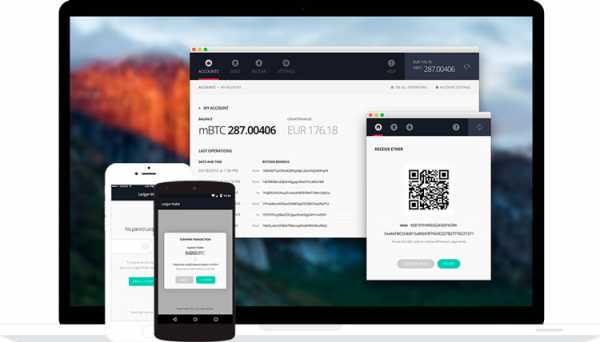
Для использования возможностей приложения, вам понадобится установить расширение для браузера Chrome, которое обладает всем необходимым функционалом:
- Общая информация об аккаунте;
- Отправка биткоинов с hardware-кошелька;
- Генерация биткоин-адресов для получения биткоинов;
- Настройки аккаунта (курс обмена, язык, и т.д.).
Инструкция по настройке Ledger Nano S
На видео продемонстрирована первоначальная настройка кошелька, которая включает:
- создание пин-кода, от 4 до 8 цифр (рекомендуем использовать максимальный формат — 8 цифр).
- генерацию фразы восстановления из 24 слов (запишите и лучше сфотографируйте все слова, что бы потом перепроверить, после проверки можете удалить фотографии).
Подробнее о безопасности
Как вы уже заметили, новый Ledger Wallet Nano S оборудован дисплеем и кнопками для управления. Это позволяет воспользоваться дополнительным фактором аутентификации прямо с устройства. Т.е. позволяет задавать и вводить данные безопасности, минуя компьютер и обеспечивая тем самым защиту от фишинга. Это и стало главным усовершенствованием с точки зрения безопасности по сравнению с прошлой версией.
При этом:
- Данные устройства стираются, если три раза подряд ввести неправильный пин-код. Из-за того, что код вводится прямо с устройства, разработчики отказались от необходимости перезагружать Ledger Nano S после каждой неудачной попытки ввести пин. Тем не менее, во избежание окончательной потери данных, предусмотрено восстановление кошелька при помощи мнемонической фразы.
- Мнемоническая фраза для восстановления — это 24 слова в правильном порядке. Фраза генерируется прямо на устройстве (а не в приложении на компьютере, как в предыдущих версиях), показывается на устройстве и должна быть записана в укромном месте или на карточке.
Для использования мнемонической фразы при восстановлении придется ввести все 24 слова на устройстве при помощи двух кнопок на корпусе. Для того, чтобы упростить задачу, производитель предусмотрел возможность выбора пользователем слова из списка вариантов после введения первых 3-4 букв.
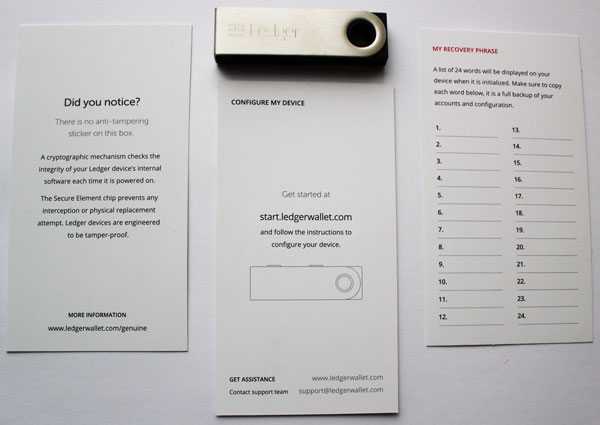
Как утверждают разработчики, данные приложений аппаратного кошелька хранятся на защищенном элементе внутри устройства (модель: ST31h420). В то же время, значительная часть кода (в первую очередь софт для кошельков) находится в открытом доступе на GitHub.
Постепенно компания планирует открыть все больше информации о коде, оставив скрытыми только части с ПО партнеров, связанными с функционированием аппаратной части (инициализацией процессора, памятью и пр.).
Где купить и как заказать кошелек
Покупать устройство следует только у официальных дилеров, крайне не рекомендуем пользоваться сервисами вроде Avito, поскольку на кошельке вы будете хранить свои средства, возможные потери от поддельной продукции гораздо больше чем стоимость самого устройства.
Официальный дилер продукции Ledger на территории России компания Walletz.
Заказать Ledger Nano S можно на их сайте https://walletz.ru/.
Для всех читателей портала Mining-Cryptocurrency.ru действует купон на скидку 5% — TOTHEMOON (вводится в корзине на сайте).
Самые последние новости криптовалютного рынка и майнинга:
mining-cryptocurrency.ru
Руководство по настройке и установке Ledger Nano S
Курсы криптовалют поднялись так высоко, что всего несколько монет могут сделать человека миллионером.
Теперь резонно подумать о безопасности своих активов, ведь за альткоинами охотится целая армия хакеров. Очевидно, хранить их на биржах и прочих сайтах не стоит, но бывают случаи взлома приложений на компьютерах.
Именно из соображений безопасности, я купил себе специальное устройство. Настройка и установка аппаратного кошелька Ledger Nano S не самое сложное дело, но многие новички не знают, что нужно делать.
Поэтому ниже представлена подробная пошаговая инструкция. С ней вы точно разберетесь, как начать пользоваться холодными кошельками.

Зачем я купил Ledger Nano S
Постоянные читатели моего блога уже знают, что на многих сервисах я зарабатываю Bitcoin и его аналоги. Выплаты получаю стабильно, а на фоне растущих курсов, прибыль получается внушительной.
У меня, как и многих других владельцев криптографических денег, есть некоторые сомнения о защищенности такого актива.
Много токенов приносит облачный майнинг, причем начать можно и без вложений, привлекая рефералов.Чтобы больше об этом не думать, решил выбрать самый безопасный вид хранения альткоинов. Аппаратный кошелек – это что-то вроде флешки, только с небольшим экраном и дополнительным функционалом.
Девайс создан специально для работы с криптовалютами. Заказывал Ledger Nano S напрямую у производителя (Ledgerwallet) за 58 евро:
На девайсе можно хранить все популярные токены, он совместим с популярными кошельками. На сайте есть подробная информация, но не вся она переведена (внизу доступен выбор языка).
Про данное приобретение я уже рассказывал в обзоре Ledger Nano S, поэтому не буду повторяться, лучше перейду к инструкциям.
Установка Ledger Nano S
Французкие разработчики хорошо потрудились, потому, что установка счета не занимает много времени и она интуитивно понятная. Кстати, если вы купите у них аналогичный девайс Ledger Blue, потребуется выполнить те же самые действия:
- Распаковываем посылку, достаем из комплекта USB шнур и подключаем устройство к компьютеру. На нём есть всего 2 кнопки, после приветственной надписи, нам предлагают начать, для этого нужно зажать обе клавиши:

- Создавать новый кошелек не обязательно, можно выбрать свой старый счет. Для этого на первом шаге установки Ledger Nano S , спрашивают, нужны ли новые ключи. Если да, то жмем кнопку над галочкой:

- Для подтверждения любых действий с устройством, будет запрашиваться специальный Пин код. Его нужно придумать самому. Вводите любые 4-6 символов, используя верхние кнопки:

- После ввода PIN кода, нужно опять зажать две клавиши. Вы увидите сообщение о том, что Пин сохранен:

- Теперь нас попросят ввести только что сохраненный PIN, чтобы перейти к следующему шагу. Цифры выбираются кнопками (от меньшего к большему):
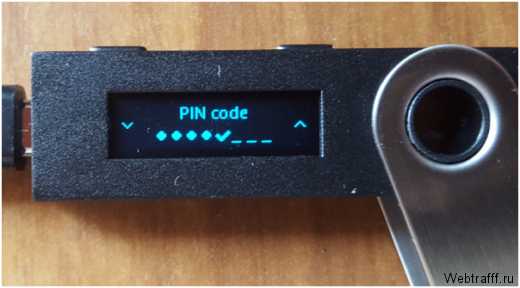
- Теперь начинается самый важный этап – сохранение секретных слов. Устройство генерирует 24 слова на английском языке. Это специальная комбинация для восстановления системы в случае потери устройства, если забыли PIN и так далее:

- Поочередно на дисплее отображается одно слово за другим, на них установлена нумерация. Важно записать их внимательно, иначе потом будут серьезные проблемы:

- В комплекте с устройством идёт специальный буклет, где есть 24 поля под эти слова. Желательно записать их ещё где-нибудь, сделайте 2-3 экземпляра на обычном листке бумаги:
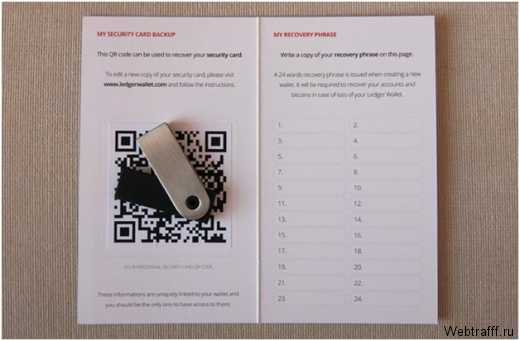
- Вот и всё, после записи секретных слов, на экране появится сообщение о том, что девайс готов к использованию:
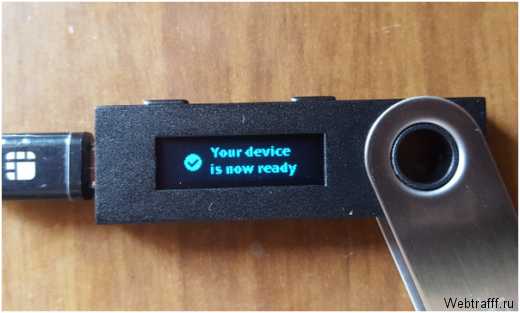
Ничего сложного, даже без знания английского языка, удается быстро во всём разобраться.
Чуть ниже будут представлены другие полезные инструкции о том, как восстановить гаджет и обновить прошивку. Второе лучше провести сразу после подключения Wallet Nano S к компьютеру.
Настройка Ledger Nano S
К работе устройство готово, но ведь нужно им как-то управлять. Для этого разработчики создали интерфейс в виде приложения для Google Chrome (также есть варианты для Android и IOS).
По этим расширениям стоит добавить ещё одну инструкцию, потому что русский язык не везде и приходится кое в чем разобраться:
- На официальном сайте есть специальный раздел с приложениями. Там подготовлены ссылки на расширения для разных криптовалют, а также предлагаются дополнительные утилиты:
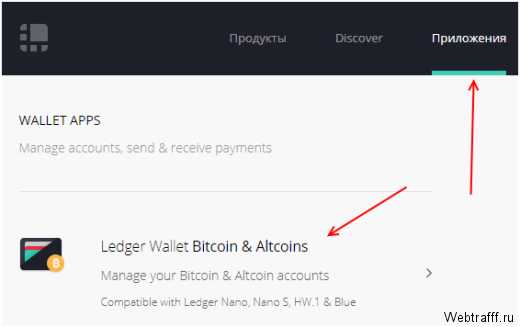
- Первым идет Ledger Wallet Bitcoin & Altcoins. Устанавливайте его в первую очередь. После выбора, откроется страничка с кнопкой для загрузки:
- На выбор предлагаются версии приложения для разных операционных систем. Мы хотим добавить расширение в браузер Chrome на ПК:
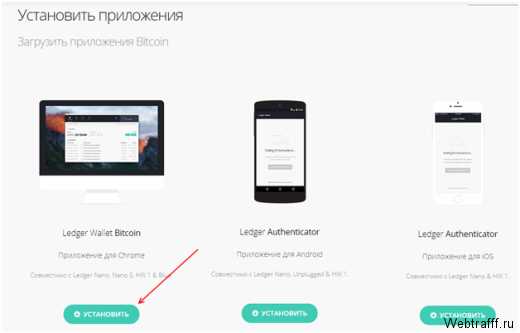
- Загрузка проводится из официального магазина расширений Google Chrome. При первом запуске вы увидите сообщение о том, что нужно подключить и разблокировать Ledger Nano S:
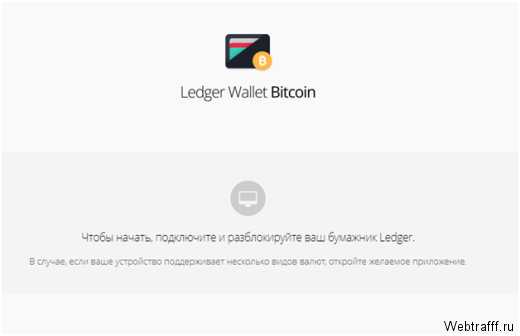
- На устройстве появится соответствующее изображение криптовалюты. Предварительно потребуется ввести PIN код, а потом нажать 2 кнопки одновременно:

- Приложение увидит ваше устройство и предложит выбрать, какую именно валюту вы хотите использовать. В нашем случае доступны Bitcoin или Bitcoin Cash, мы выбираем первый вариант:
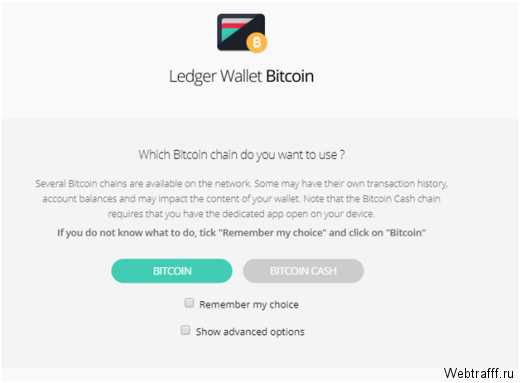
- Галочку поставьте в первой строчке, после авторизации попадете в основной интерфейс кошелька:
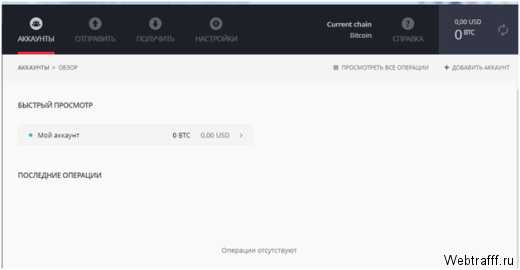
Тоже всё не так сложно, програмное обеспечение для Nano S установлено и теперь им можно пользоваться точно также, как и обычным Bitcoin кошельком (в формате программы).
Как пользоваться Ledger Nano S?
Опытные пользователи криптовалют быстро во всём разберутся, потому что интерфейс сильно напоминает обычные кошельки. Чтобы у вас точно не возникло проблем, мы решили описать самые важные моменты:
- В личном кабинете, сверху находятся основные функции. Пункт Send – это снятие средств, Receive – пополнение. Здесь же отображается общий баланс и история транзакций:

- Чтобы вывести средства с кошелька, нужно нажать кнопку Send. Откроется окно, где заполняется сумма, адрес получателя и выбирается счёт. Более подробная инструкция представлена в моём видео:
- При выборе функции для получения перевода, тоже открывается окно. В нём предоставляется выбор счета, а также отображается адрес, на который вам могут отправлять криптовалюту. Для удобства предлагают и QR код. Опять же предлагаю вам наглядную видео инструкцию на русском языке:
Обычными кошельками-программами для криптовалют я давно пользуюсь, поэтому никаких проблем с этим форматом счёта у меня не возникло. К тому же предлагается не так много инструментов, даже методом «тыка» удается разобраться.
Как обновить прошивку?
Разработчики не сидят, сложа руки. Они дорабатывают свой проект, оптимизируют его работу, повышают безопасность и так далее. Всем, кто купил устройство, они предлагают бесплатно обновлять ПО.
Для этого разработана специальная утилита Ledger Manager, для её установки также требуется Google Chrome. После установки и запуска, подключайте Nano S, вводите пинкод и в приложении выбирайте «Прошивка»:
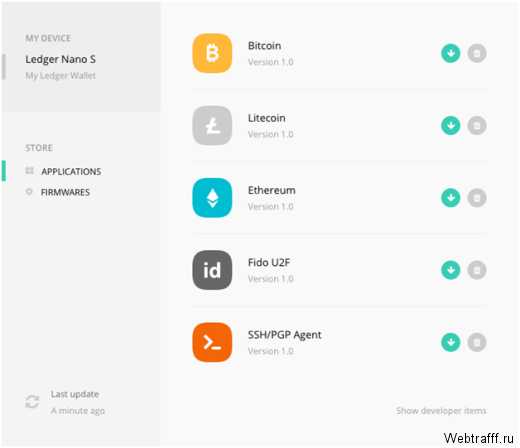
Узнать о выходе новых версий прошивки можно через официальный сайт. Чтобы избежать непредвиденных ситуаций, сделайте резервную копию, т.е. приготовьтесь к восстановлению кошелька.
Не отключайте устройство, пока не появится окно приветствия, обновление прошивки занимает несколько минут.
Как восстановить Ledger Nano S из резервной копии (добавить свой счёт)?
Чтобы не терять деньги вместе с устройством, разработчики сделали интересное и быстрое решение для восстановления. Можно в любой момент восстановить счёт, для этого потребуется только 24 кодовых слова. Вот подробное руководство:
- Подключаем Nano S к компьютеру.
- Изучаем инструкции.
- Отклоняем предложение установки новых ключей.
- Нажимаем «Восстановить конфигурацию.
- Дальше необходимо ввести PIN код.
- Выбираем количество слов для восстановления.
- Вводим каждое слово.
- Ждём подтверждение.
Многие другие сервисы и кошельки криптовалют используют похожие технологии, с них переносить счета проще простого. Когда будет получено подтверждение, можно загружать приложения и пользоваться Nano S, как мы показывали выше.
Купить Ledger Nano S сможет каждый, стоимость не высокая, а такой кошелек для опытного пользователя просто незаменим.
Кто знает, насколько дорого будут стоить монеты уже завтра, лучше не рисковать и пользоваться наиболее безопасным методом хранения, чем потом плакать об украденных деньгах.
Советую посетить следующие страницы:
— Лучшие способы купить и заработать Биткоины
— Где и как купить Биткоины за рубли?
— BitcoinStep — уникальный проект для заработка Биткоинов в сети
webtrafff.ru

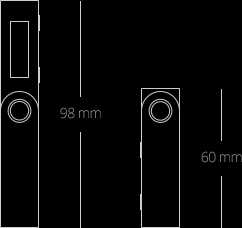 Габариты — 98х18х9 мм.
Габариты — 98х18х9 мм.